Ubuntu Tweak 方便的Ubuntu系統調校、設定工具
免費的Ubuntu作業系統不但介面漂亮且自訂性也很高,不過也由於他的簡單、易上手的設計,喜歡亂玩、亂設定的初學者可能一下子不知道從哪邊去作調整。而下面介紹的這個Ubuntu Tweak軟體則提供了Ubuntu系統控制介面所沒有的額外的功能調整與設定選項,讓我們可以依照自己的習慣與喜好調整桌面的配置與相關細節。
最簡單的例子,如果你想把「資源回收筒」以圖示的方式放在桌面,只要在Ubuntu Tweak軟體裡打個勾就可以了。此外如果你想調整開機自動啟動的程式、檢視系統資訊、安裝更多實用的免費軟體、新增桌面圖示或隱藏磁碟機圖示...以及各種視覺化的視窗設定與電源管理、禁止列印…等等系統安全設定,都可透過Ubuntu Tweak來快速搞定。
▇ 軟體小檔案 ▇ (錯誤、版本更新回報)
一、Ubuntu Tweak 安裝方法:
第1步 將Ubuntu Tweak安裝檔下載回來後,,
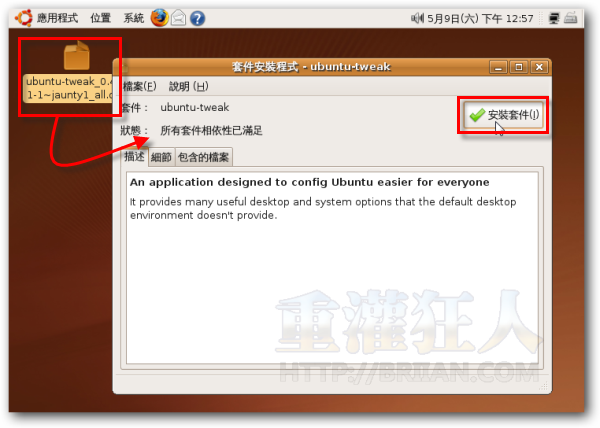
第2步 安裝前電腦會要我們輸入管理員的密碼,才可繼續安裝軟體。請輸入管理員密碼後再按一下〔確定〕按鈕, 沒多久便可自動裝完成。
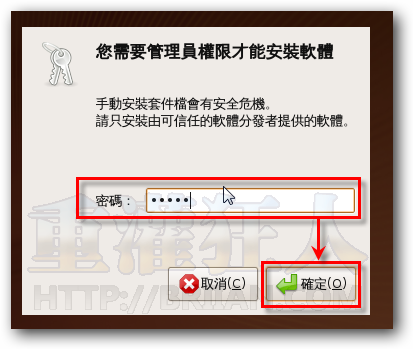
第3步 將軟體安裝到Ubuntu系統之後,我們可以依序按下〔應用程式〕→【系統工具】→【Ubuntu Tweak】,即可開啟Ubuntu Tweak軟體來幫我們調整系統的設定。
二、Ubuntu Tweak 功能展示
第1步 按一下左邊的「電腦」項目,我們可以在右邊視窗看到目前Ubuntu系統的各項資訊,如電腦名稱、系統版本、桌面環境的版本、Linux系統核心的版本、以及CPU型號、記憶體容量與目前使用者的名稱、家目錄...等資訊。
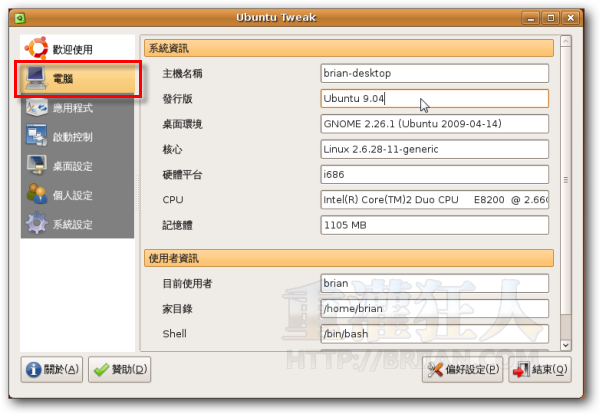
第2步 如果你想擴充電腦的功能,可以在「新增/移除」按一下,並在右邊視窗勾選你要新增的軟體,勾選之後再按一下〔套用〕即可自動安裝好。有勾選的就會安裝到電腦,取消勾選的就會被從電腦移除。
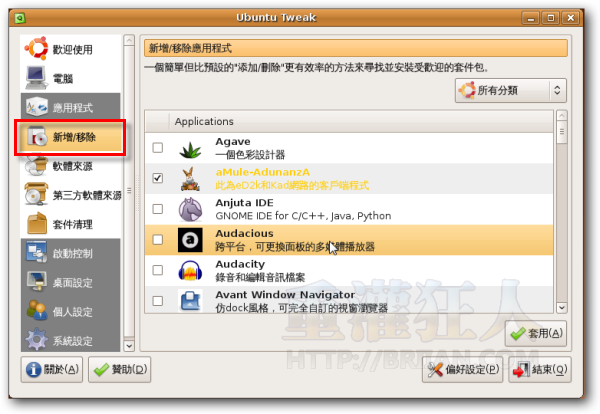
第3步 另外我們也可自行設定登入時的歡迎畫面、是否自動儲存關機前的應用程式…等等。
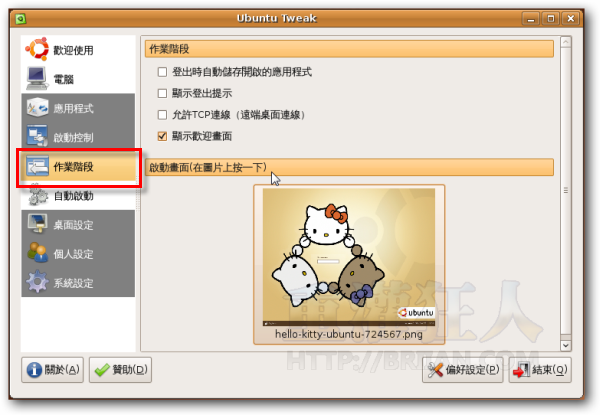
第4步 我們也可以在「自動啟動」裡面勾選或取消開機時自動執行的功能,如果某些功能幾乎很少有機會用的話,也可以把他取消勾選,讓電腦登入運作時不自動執行,除了加快電腦開機速度之外,也可以減少系統資源的浪費。
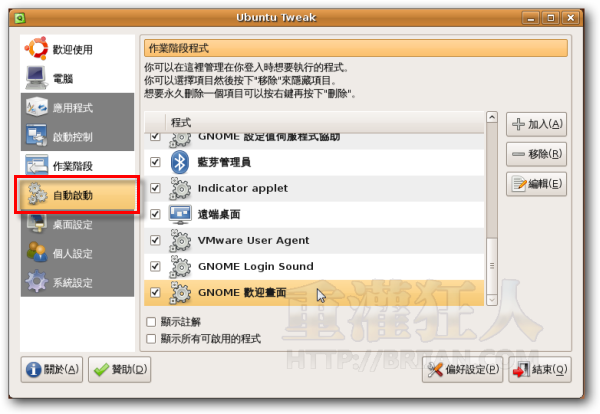
,
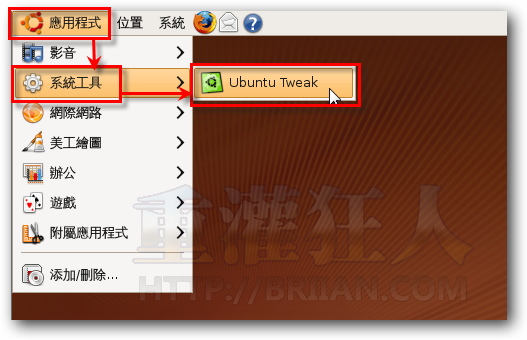
 翻頁閱讀 »
翻頁閱讀 »